CorelDraw教案.docx
《CorelDraw教案.docx》由会员分享,可在线阅读,更多相关《CorelDraw教案.docx(36页珍藏版)》请在冰豆网上搜索。
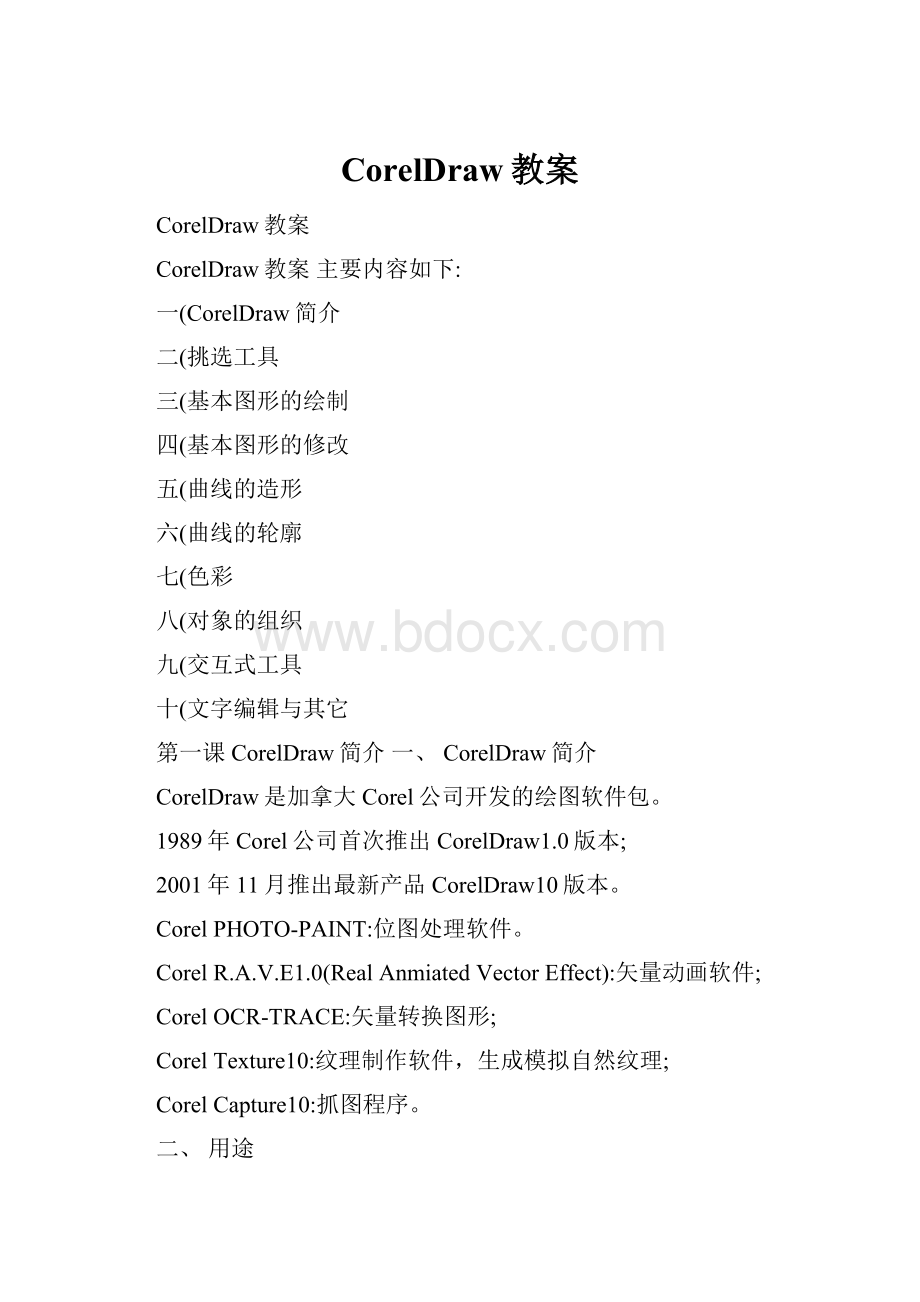
CorelDraw教案
CorelDraw教案
CorelDraw教案主要内容如下:
一(CorelDraw简介
二(挑选工具
三(基本图形的绘制
四(基本图形的修改
五(曲线的造形
六(曲线的轮廓
七(色彩
八(对象的组织
九(交互式工具
十(文字编辑与其它
第一课CorelDraw简介一、CorelDraw简介
CorelDraw是加拿大Corel公司开发的绘图软件包。
1989年Corel公司首次推出CorelDraw1.0版本;
2001年11月推出最新产品CorelDraw10版本。
CorelPHOTO-PAINT:
位图处理软件。
CorelR.A.V.E1.0(RealAnmiatedVectorEffect):
矢量动画软件;
CorelOCR-TRACE:
矢量转换图形;
CorelTexture10:
纹理制作软件,生成模拟自然纹理;
CorelCapture10:
抓图程序。
二、用途
平面广告设计、商标设计、写意、艺术图形创作、产品包装设计、漫画创作等。
三、其他相关软件:
矢量绘图软件:
Illustrator、CorelDraw、FreeHand、AutoCAD等
第1页
位图图像软件:
Photoshop、PhotoDraw等
四、界面介绍
1、菜单栏:
主要由视图(视图和辅助视图),排列(对象的群组、结合、布尔运算、
对齐和分布)、效果(图像的调整、交互式工具),位图(滤镜),文本等。
2、标准工具栏:
主要对文件的操作和一些常用命令。
3、属性栏:
缺省是页面属性,会根据操作的不同,属性栏中显示的按钮命令也有所不
同。
4、工具箱:
CorelDraw中的绘图工具都在工具栏中,带有右下箭头的工具,可以展开。
5、泊坞窗:
窗口->泊坞窗,选择要显示的窗口,展开和折叠泊坞窗。
6、调色板:
也具有泊坞窗的特点,窗口->调色板,一般会显示缺省的RGB和CMYK
调色板。
7、导航器:
用来显示页码和页数,并可以切换页面。
8、视图导航器:
快速显示文档不同区域。
9、工作区:
可编辑区域,内容就放在其中。
10、状态区:
显示当前的各种状态。
注:
工具->选项->自定义->命令栏,可以设置工具箱,菜单等
页面的设定:
利用“版面”->“页面控制器”、“属性栏”进行页面设定;
术语:
出血:
一般出血为3mm~所设计的绘图要比页面大3mm~将设置的页面尺寸比印刷成品的尺寸大一点~那么在裁剪纸张时~不会留下明显的空白边。
在工具->选项->文档->页面->大小~设置速度。
注:
文件保存时~默认格式是.CDR。
五、位图和矢量图
又称为点阵图、像素图或栅格图像,是由称作像素(栅格)的单
位图个点组成。
位图的单位:
像素(Pixel)。
像素(Pixel):
是构成位
图图像的最小单位,有固定的位置和特定的颜色值。
像素具有大小相同、明暗和颜
色的变化。
特点:
1(善于重现颜色的细微层次:
能够制作出色彩和亮度变化丰富的图像,
可逼真地再现这个世界。
2(文件庞大,不能随意缩放:
打印和输出的精度是有限的。
又称为“向量”,是用数学的方法来绘制矩形等基本形状。
矢量图
矢量形中的图形元素(点和线段)称为对象,每个对象都是一个单独
的个体,它具有大小、方向、轮廓、颜色和屏幕位置等属性。
特点:
1、矢量图形能重现清晰的轮廓:
线条非常光滑、且具有良好的缩放性;
2、编辑能力强、文字编辑能力强;
3、显示和打印速度较快;
4、图形不真实生动,颜色不丰富:
无法像照片一样真实地再现这个世界
的景色。
第2页
第二课挑选工具
一、挑选工具的使用:
基本操作:
单击选中、移动、缩放
再次单击旋转、倾斜
选中操作:
单击选中一个对象
SHIFT+选中加选或减选对象
ALT+选中选中后面隐藏的对象圈选可以选中多个对象ALT+圈选可以选中多个对象双击挑选工具全选对象
Ctrl+单击选中群组的子对象Ctrl+Alt+单击选中群组的隐藏的子对象Ctrl+Shift+单击选中多个群组的隐藏的子对象挑选辅助操作:
CTRL+拖动垂直和水平方向移动对象SHIFT+缩放以中心点成等比例缩放对象CTRL+缩放成倍缩放对象
ALT+缩放非比例缩放对象
CTRL+SHIFT+缩放以中心点,成倍缩放对象ALT+SHIFT+缩放以中心点,非比例缩放对象
CTRL+旋转旋转以15度递减或递增SHIFT+旋转旋转时缩放
ALT+旋转旋转时倾斜
SHIFT+ALT+旋转旋转时边缩放边倾斜技巧:
按CTRL拖动点可以镜像。
挑选工具的复制用法:
在作以上操作同时使用鼠标右键,即可复制;或同时使用数
字键盘区的+号也可。
二、填色
填充色:
选中对象,左击色块。
轮廓色:
选中对象,右击色板。
拖动色块至对象:
若加SHIFT是填充色,若加ALT是轮廓色。
注:
左击无色为去除填充色,右击无色为去除轮廓色。
设置默认填充色和轮廓色:
不选中对象,左击或右击色板。
长时间在色板按下左键该色的相近色SHIFT+点击修改该色名称CTRL+点击加色
第3页
第三课基本图形的绘制
Coreldraw所绘制的图形是由各种线条,矩形,圆等基本的图形元素通过组合,修改等操作而绘制的,在掌握高级功能之前,需要熟练使用基本图形工具,“工欲善其事,必先利其器”。
工具箱是由绘图工具、视图工具,效果工具和填充工具组成的,直接选择绘图工具绘制的图形状态是默认值。
可以在属性栏中来改变状态。
另外,使用鼠标右键,打开选项或对某些命令双击,可以在此选项对话框设置默认值。
如:
设置挑选工具的默认值。
右击工具栏->自定义->工具栏属性。
一、基本图形的绘制:
矩形的画法及属性工具栏F6
属性栏:
对象中心点的位置,高度和宽度,百分比,旋转和镜像,边角圆滑度(也
可以使用鼠标改变)。
双击矩形工具:
创建页面大小的矩形,可以用此设置背景。
椭圆的画法及属性工具栏F7
属性栏:
圆形、饼形和弧形;起始和结束角度(也可以使用鼠标改变)。
双击椭圆工具:
可以打开选项对话框。
多边形的画法及属性工具栏Y
属性栏:
对称多边形、星形和交叉星形;设置锐利度。
双击多边形工具:
可以打开选项对话框。
螺纹的画法及属性工具栏A
属性栏:
圈数,对称式,对数式和扩展参数。
网格纸的画法及属性工具栏D
属性栏:
行数和列数。
技巧:
SHIFT+基本图形:
以中心点向四周绘制
CTRL+基本图形:
绘制正的基本图形
注:
可以在工具->选项->工作区->工具箱->挑选工具,改变CTRL键和SHIFT的设置
为windows标准设置。
双击除矩形以外的基本图形按钮:
打开该工具的选项。
二、缩放Z和平移H工具
缩放工具F2
缩放工具F3(缩小)
缩放选中对象SHIFT+F2
缩放全部对象F4
按页面显示SHIFT+F4
技巧:
在缩放时,左键放大,右键缩小。
平移:
可以使用ALT+方向箭头。
双击缩放或手形工具缩放全部对象。
三、软盘(矩形,简单颜色的填充,对齐,群组)
第4页
四、太级的制作(椭圆、饼形、弧形,顺序,对齐和分布)对齐和分布:
排列->对齐和分布->对齐和属性。
群组(CTRL+G):
将多个选中的对象组合成一个整体,各对象属性不发生变化,便于选中。
取消群组(CTRL+U):
就是群组的逆操作。
全部取消群组:
可取消选中的子群组。
顺序:
到前部SHIFT+PgUp,到后部SHIFT+PgDown,向前一位CTRL+PaUp,向后一位CTRL+PgDown,在前面…,在后面…,逆序。
五、微移
方向键移动默认移动2.54mm
CTRL+方向键默认移动/2
SHIFT+方向键2X默认移动
CTRL+J(工具->选项):
标尺选项可以设置微移属性。
SHIFT+方向键
按方向键CTRL+方向键
第5页
第四课基本图形的修改
基本图形修改
(一)
一、刻刀工具:
将一封闭对象切成两个并产生两个新节点。
可以是单独对象,也可是整体对象;
按Shift键进入曲线模式切割对象;同时按Tab键切割时保留选取的部分;
属性栏:
成为一个对象,剪切时自动闭合。
二、橡皮擦工具:
可以将图形对象多余的部分擦除。
属性栏:
擦除时自动减少。
基本图形修改
(二)
三、对象的布尔运算:
修剪、交叉、焊接
修剪:
可以将目标对象交迭在源对象上的部分剪裁掉。
焊接:
将几个图形对象结合成一个图形对象,以几个对象的轮廊为焊接后对象的外形。
不能拆分。
交叉:
可以保留目标对象交迭在源对象上的部分。
前提是两对象相交迭。
(太阳,雨等)
四、太极(使用布尔运算制作)
填充颜色
(一):
填充标准色和颜色泊坞窗、渐变色。
A.填充对话框SHIFT+F11:
1、常用的颜色模式:
RGB(红、绿、蓝)是一种加色混合,它是使用最广泛的色彩模式。
RGB是电脑设计中最直接的色彩表示方法。
CMYK(青、洋红、黄色、黑)是一种减色混合,是常用的印刷色,又称为四色印刷。
RGB加色混合:
颜色的混
合将提高混合后颜色的亮度,
例如:
在混合红色和绿色时
得到的黄色亮度要比原色
----红色和绿色的亮度高。
所以混合红色、绿色和蓝色
时得到最亮的颜色----白
色。
(RGB加色混合)
第6页
CMYK减法混合:
颜色的
混合将降低混合后颜色的亮
度。
例如在混合洋红和黄色
时得到的红色亮度要比原色
----洋红和黄色的亮度低,
所以在混合洋红、黄色、青
色时,将得到最暗的颜色---
黑色
(CMYK减色混合)
2、颜色的取值:
RGB从0~255,CMYK从0~100。
3、色谱报警:
RGB的颜色范围更广于CMYK,所以可能选择的RGB颜色超出CMYK表示
的范围,无法打印。
色谱报警会显示超出的范围,在选取的颜色旁会用最接近的颜
色表示。
B.颜色泊坞窗:
窗口->泊坞窗->颜色。
使用以亮度调色的方法。
填充颜色
(二):
A.渐变色:
线形、射线、圆锥和方角。
1.线形:
填充沿着对象作直线流动。
2.射线:
从对象中心向外辐射。
3.圆锥:
产生的光线落在圆锥上的效果。
4.方角:
以同心方形的形式从对象中心向外扩散。
部分属性:
中心位置、中点(渐变颜色的中间色)、角度、边衬、渐变步长值(控制显示和打印的质量)。
自定义:
默认的渐变是双色渐变,自定义渐变可以增加中间色,改变渐变色,移动中间色位置,删除中间色。
例子:
1、几何鼻祖(自定义渐变颜色)
2、足球(群组,图框精确剪裁内部)
3、铅笔(布尔运算、自定义渐变)
第7页
4、量子巨人(图框精确剪裁内部、渐变,名片设计)
名片凸显新世代人类的个性特征为主要的创意出发点。
立体的人形球状结构,加上
漩涡状的线条底纹,在平面视觉上有着良好的集中效果,进而让人产生兴趣、增加记忆,
达到最佳的公关效益。
页面设置90X55,创建一个页面大小的矩形,填入蓝色(C70,M5),螺旋线:
8圈,
95mmX95mm,宽度1mm,蓝色(C100,M5),将螺旋线置入矩形中。
绘制18.5X18.5
的圆,填充白色到蓝色(C100,M100)的渐变,去边框色。
然后复制并缩放如下图:
在左上角设定一个深蓝色(C100,M100)的18X6的方块,然后落下网址,姓名,电话,
住址。
5、北国风情画(布尔运算、自定义渐变、刻刀)
季节是存在于鱼的身体之中,象征着生命的种族繁衍待续;向阳的杏花朵朵丛丛,犹如生命中不断出现的惊奇感受。
纵然鱼群从百花丛里游过,依然应维持片叶不沾身的形式法则。
第8页
第五课、曲线的造形
曲线的造形
(一)
CorelDraw通过处理对象节点和路径来为对象造形。
对象节点:
为沿对象轮廓显示的微小方形。
路径:
两个节点之间的线条就叫路径。
路径又分为开放路径(起点和终点不相连)和
闭合路径(起点和终点相连)
(移动对象路径可粗略调整对象形状,而改变节点则可精细调整对象形状。
)一、对象转换为曲线
除螺纹、手绘及贝塞尔线条外~大多数绘图对象都不是曲线对象。
因此~如果要自定义对
象形状~应将对象转换为曲线对象。
这样就可以变换其节点来为对象造形了。
排列->转换为曲线CTRL+Q,选择对象后就可以使用工具栏中的转换为曲线。
二、形状工具:
对曲线对象,可以使用形状工具F10对节点和线条进行编辑。
A(节点的选取:
采用形状工具选择。
直线中节点选取时为空点;曲线中节点选取时为实心;
按HOME键选取起点,按END键选取终点。
CTRL+A全选该对象的节点。
B(增删节点:
可利用属性栏上的,号和,号或是双击(有节点处执行此操作是删除节点;
无节点处执行此操作是添加节点),用数字键盘的+号,可以产生节点。
C(节点的断开与连接:
对于同一个对象中的点节可以进行连接和断开操作。
对于不同对象需将其组合(CTRL+L)后才能连接,
附:
若将断开节点的对象成为两个单独对象必须使用打散命令(CTRL+K)
D(更改节点类型:
直线、尖突、平滑和对称。
当路径处于直线段时无控制点;当路径处于曲线段时有控制点,可任意改
变其形状。
注:
几何图形(如矩形、圆形等)没有控制点。
控制点:
是节点上的用于调节曲线形状的特殊的点。
第9页
节点分类:
直线节点:
当路径为直线时,路径上的节点无控制点,必须改变为曲
线节点上才会出现控制点。
尖突节点:
它具有两个相互独立运动的控制点,尖突节点的控制点是独立的,
移动一个控制点,另外一个控制点并不移动,从而在改变节点一侧的线段形状
的时候,可以对另外一侧的线段形状不产生影响。
平滑节点:
调节平滑节点可以生成平滑的曲线,它具有两个位于同一条
直线上的控制点,这两个控制点是直接相关的,移动一个控制点时,另外一个
控制点也将随之移动。
对称节点:
对称节点可以用来连接两条曲线,并使这两条曲线相对于节
点对称。
对称节点具有两个位于同一条直线上的、到节点距离相同的控制点
附:
闭合曲线和提取子路径:
闭合单条路径:
自动闭合曲线和延伸封闭曲线
自动闭合曲线:
工具能自动找到选中对象的起始节点和终止节点,然后封
闭选中的对象。
延伸封闭曲线:
需要用户选定起始节点和终止节点后才能工作。
闭合多条路径:
其一:
当多条路径结合后,可用形状工具选定起始节点和
终止节点后,再使用延伸封闭曲线。
其二:
不使用结合,选中多条路径后,
使用排列中的闭合路径。
E(反转曲线方向
反转绘制曲线的方向,在交互式调和工具可以使用。
F(对齐节点
能使两个节点或图形对象紧密的结合在一起;在进行对齐节点的操作时,应先选定欲移动对齐的节点,后选定被对齐的节点。
G(伸长和缩短、旋转和倾斜
H(弹性模式节点的控制点与线条的角度不变
第10页
例子:
花瓶、可爱的QQ、五环、圣婴万岁、创意鼠标、蓝色海洋星
曲线的造形
(二)
CorelDraw允许绘制各种不同的线条,包括曲线、直线、书法线条等。
某些线条带有节点和控制点,可以在绘制线条时用来控制线条的形状。
还提供了预设对象,可以用来喷涂在线条上。
一、绘制路径的工具:
手绘工具:
像铅笔在纸上画画一样、具有描图功能:
单击直线
拖动曲线
手绘+TAB直线和曲线之间切换
CTRL+鼠标增15角的直线
第11页
SHIFT+鼠标可擦除曲线
贝塞尔曲线:
单击贝塞尔工具,单击想要放置首节点的位置,然后将控制点沿着想要曲线弯曲的
方向拖动。
与手绘工具相比:
优点在于其精度相当高,便于控制;
按Ctrl键,绘制限定角度的直线;按住Alt键,可移动节点;三点曲线工具:
首先拖动来确定曲线的长度,然后给出一个高度。
自然笔工具:
有五种自然笔,分别为预设,画笔,喷枪,书法,压力;
使用自然笔工具可使曲线产生多种效果;绘制过程中,按住TAB键来回切换,可绘制直线或曲线;压力笔绘制时,用上下方向键可增加和减少笔画的粗细;标注工具和连接工具
例子:
拼图、立体派的辛巴、花语寄情、紫荆花
第12页
第六课曲线的轮廓
一、轮廓工具(F12):
1、颜色(SHIFT+F12)、宽度和样式;
2、角和线条端头;
3、箭头和书法;
4、后台填充和按图像比例显示;
后台填充:
当选中此项,这时将先绘制轮廓线后填充对象,填充后将覆盖一半的轮
廓线;不选此项,轮廓线的一半在对象里边,一半在对象外边。
5、还可以编辑线条样式。
二、填充颜色(三):
1、图样填充分:
双色图样填充、全色图样填充、位图图样填充。
A.双色图样填充:
只包含两种颜色,一种为前景色,另一种为背景色。
B.全色图样填充:
颜色不受限制。
C.位图图样填充:
通过位图文件填充。
2、底纹填充:
模仿多种天然材料外观。
3、Postscript底纹填充:
Postscript是一种页面描述语言,是文字和图形输出通用的描
述语言。
视图模式:
增强视图:
该视图最接近真实画面,是最为常用的视图。
正常视图:
该视图以较高的分辨率显示,但复杂填充不能显示,如Postscript等。
草稿视图:
该视图以低分辨率显示,图形粗糙,较复杂的填充不能显示,如渐变填充。
框架视图:
该视图以框架显示,但可以显示较复杂的图形变换情况,如调和形状。
简单视图:
该视图显示图像的基本框架,是较为常用的视图。
SHIFT+F9:
最近使用的两个视图切换。
F9:
全屏显示。
三、其他填充工具的使用:
吸管工具、颜料桶工具:
吸管工具吸取颜色,注:
按住Shift键~可在吸管工具和颜料桶工具之间切换。
这是一个用全色图样填充的地毯。
第13页
第七课色彩
一、自然色彩和设计色彩
1(自然色彩:
自然界中呈现的各种颜色。
如四季:
春天,新绿初染,姹紫嫣红;
夏天,骄阳似火;秋天,金色丰收;冬天,银装素裹,分外妖娆。
无论是朝霞
夕阳,还是春华秋实;不论是北国三秋的霜林尽染,还是江南二月的新绿欲滴,
这一切组成了丰富多彩的色彩世界。
中国古代诗词更是对色彩进行了描述:
白毛浮绿水,红掌拨清波。
千树万树梨
花开。
映日荷花别样红。
半江瑟瑟半江红。
2(设计色彩:
是直接与我们日常生活中的衣、食、住、行等相关的色彩。
主要运
用于平面设计和产品设计。
如庄重典雅的家具;科技感极强的微机;高雅精致
的电话;柔美温馨的化妆品等。
设计色彩与传统绘画色彩有很大的不同。
观察方法不同:
绘画色彩侧重于观察对象的固有色、光源色、环境色及其关系;
设计色彩,则超越了自然物体色,重在观察色与色之间的对比关系与规律。
表现内容不同:
绘画色彩表现的内容是具体的、真实的。
设计色彩具有独立的
表现意义,以色彩组合表达情感,内容是主观的、抽象的。
艺术风格不同:
绘画色彩多属写实风格;设计色彩多属夸张的风格。
艺术功能不同:
绘画色彩属纯美术的视觉艺术,设计色彩属应用型设计艺术。
二、色彩的三属性:
色相(hue)、饱和度又被称为纯度、彩度(saturationValue)、亮度(bright),色相:
是一种色彩区别于另一种色彩的表象特征;是指能够确切的表示颜色色别的
名称。
彩度:
又被称为纯度或饱和度,是指是彩色系中每个色彩的鲜艳程度,通常是以纯
色在某色中所占比例的大小来判断彩度的高低的,纯色比例大的彩度高,纯色比例
小的彩度低。
亮度:
是指任何一种色彩的明暗程度。
三、颜色模式:
颜色模型:
就是配制颜色的方式。
第14页
CMYK颜色模式:
CMYK颜色也是一种较为常用的颜色模式。
它与RGB色彩模式相对立,是一种减色模式,也是Corel默认的颜色模式。
CMYK颜色主要用于印刷领域,又称为四色印刷。
C(cyan)青色、M(magenta)品红、Y(yellow)黄、K(black)黑色。
C、M、Y分别是红绿蓝的互补色。
RGB颜色模式:
RGB颜色模式是一种最基本、使用最广泛的色彩模式。
RGB是电脑设计中最直接的色彩表示方法。
它源于有色光的三原色原理,其中R(Red)红色、G(Green)绿色、B(Blue)蓝色。
因每种颜色都有256种不同的亮度值,因此RGB颜色从理论上讲有16M种颜色,即我们所说的“真彩色”。
RGB颜色模式是一种加色模式,即所有其他颜色都是通过红、绿、蓝三种颜色叠加而成的。
HSB颜色模式:
HSB颜色不同于CMYK和RGB,不是基于混合颜色的,使用这种模式更易于找到理想的颜色。
用H(hue)色相、S(saturation)饱和度、B(bright)亮度来表示颜色。
色相在计算机中用标准色轮来表示,用0到360度来表示;饱和度是指颜色的纯度,表示了色相比例中灰色的数量。
用从0%(灰色)到100%(完全饱和)来表示。
亮度通
000常从0%(黑)到100%(白)的百分数来表示。
绿色为120,蓝色为240。
红色为360。
S代表饱和度,0代表灰色,白色和黑色没有饱和度。
HLS颜色模式:
是从HSB模式演变而来的,由色度(HUE)、光度(LIGHTNESS)和饱和度(SATURATION)来定义。
色度决定颜色,光度决定感知的强度(较浅或较深的颜色),而饱和度决定颜色的纯度(从暗色到强色)。
LAB颜色模式:
与设备无关,它包含的全部颜色可以分别由CMYK模式和RGB模式来定义。
L代表亮度,它决定了颜色的明亮度,A通道包括的色彩从深绿(低亮度值)到灰(中亮度值)再到鲜粉红色(高亮度值),B通道包括的色彩从天蓝色(低亮度值)到灰(中亮度值)再到深黄色(高亮度值)。
它们混合在一起产生更明亮鲜艳的色彩。
灰度模式:
提供了256种灰度颜色。
当作品以黑白显示时,这种颜色模式很有用。
术语:
色域警告(溢色):
指所选颜色超过CMYK颜色范围之外,不能被打印。
CMS(ColorManagmentSystem):
色彩管理系统。
作用:
提供设备之间的色彩匹配表,并进行相应的色彩调整,以尽量达到不同
的设备能够呈现出相同的色彩。
包括显示器和印刷设备色彩相匹配、以及各色彩模
型之间的转换和各软件之间的色彩能一致。
四、配色方案
1(色相环和色调表
第15页
色相环上的颜色是从:
红、橙、黄、黄绿、绿、青绿、蓝、蓝紫、紫、紫红。
11种色调分别是鲜明(Vivid)、高亮(Strong)、明亮(Bright)、清澈(Pale)、苍白(VeryPale)、灰亮(LightGrayish)、隐约(Light)、浅灰(Grayish)、阴暗(Dull)、深暗(Deep)、黑暗(Dark)。
对比度高,给人一种华丽又强烈的感觉;亮度高,给人一种柔和的感觉;对比度低,会给人一种朴素而又冷静的感觉;亮度很,会给人一种深沉而又凝重的感觉。
2(配色方案